Spotify에서 장치를 제거하는 4가지 쉬운 방법
잡집 / / May 26, 2023
원치 않는 장치를 Spotify 계정에 연결하는 데 지치셨습니까? 구형 전화, 더 이상 사용하지 않는 컴퓨터 또는 공유 장치 등 더 나은 제어 및 보안을 위해 Spotify 계정에서 제거할 수 있습니다. 이 기사에서는 Spotify에서 장치를 제거하는 방법을 안내합니다.

이제 Spotify 계정에서 장치를 (정말로) 제거하고 싶은지 궁금할 수 있습니다. 여기에는 여러 가지 이유가 있을 수 있습니다. 무엇보다도 장치를 제거하면 계정의 보안을 유지하고 새 장치를 연결할 수 있는 슬롯을 확보하는 데 도움이 됩니다. 연결된 장치를 관리함으로써 Spotify에서 보다 간소화되고 개인화된 청취 경험을 보장할 수 있습니다.
이제 기사를 살펴보고 Spotify 계정에서 장치를 제거하는 방법을 알아보십시오. 그러나 그 전에 몇 가지 사항을 알아야 합니다.
Spotify에서 장치를 제거하기 전에 알아야 할 사항
Spotify 계정에서 기기를 제거하기 전에 몇 가지 사항을 알아야 합니다. 첫째, 장치를 제거하면 Spotify 계정에서 연결이 끊어지고 해당 장치의 음악 라이브러리 및 재생 목록에 대한 액세스가 취소됩니다. 더 이상 사용하지 않는 장치에 대한 액세스를 제거하거나 계정에 대한 무단 액세스가 의심되는 경우에 유용할 수 있습니다.

둘째, 프리미엄 구독 또는 가족 계획이 있는 경우 장치를 제거해도 구독이 취소되거나 Spotify 계정 삭제. 저장된 재생 목록, 팔로워 또는 기타 계정 세부 정보는 그대로 유지됩니다. 단순히 귀하의 계정에 액세스할 수 있는 기기의 인증을 제거합니다. 인증된 다른 기기에서 여전히 Spotify 계정과 모든 콘텐츠에 액세스할 수 있습니다.
마지막으로, 장치를 제거하기 전에 Spotify 계정 설정에서 승인된 장치 목록을 검토하여 올바른 장치를 제거하고 있는지 항상 확인하는 것이 좋습니다. 장치 제거에 대해 확신이 없으면 기본적으로 모든 장치에서 동시에 계정에서 로그아웃하는 '모든 위치에서 로그아웃' 기능(아래에 자세히 설명됨)을 사용하는 것이 좋습니다. 이러한 이해를 바탕으로 단계부터 시작하겠습니다.
Spotify에서 장치를 삭제하는 4가지 방법
Spotify 계정에서 장치를 제거하는 방법에는 여러 가지가 있습니다. 데모를 위해 Android의 Spotify, Spotify 웹 앱, Windows 및 Mac의 Spotify 앱을 사용했습니다. 그러나 웹 또는 모바일의 다른 운영 체제를 사용하는 경우 동일한 단계를 따를 수 있습니다.
1. Spotify 앱을 통해 장치 제거
이는 Spotify 계정에서 로그아웃하지 않고 한 장치에서 다른 장치로 전환하는 가장 일반적인 방법 중 하나입니다. 아래 단계를 따르십시오.
데스크톱에서
1 단계: Windows 또는 Mac 컴퓨터에서 Spotify 데스크톱 앱 또는 웹 플레이어를 열고 플레이어 오른쪽 하단의 '장치에 연결' 아이콘을 클릭합니다.
메모: 데모는 Spotify의 웹 플레이어로 진행합니다. 그러나 단계는 Spotify의 데스크톱 앱과 동일합니다.
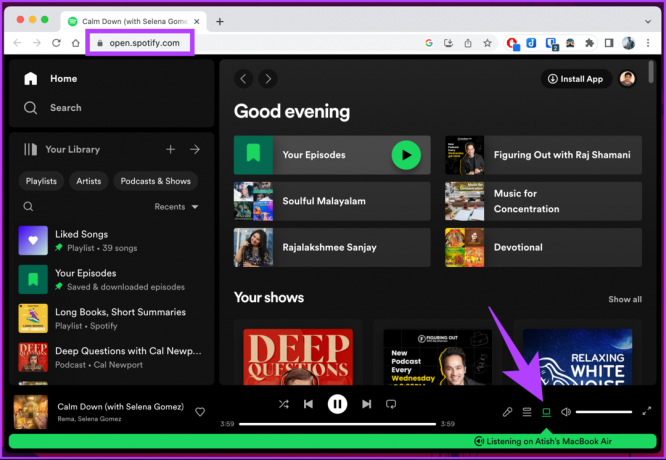
2 단계: 이제 제거하려는 장치 옆에 있는 점 3개로 된 메뉴를 클릭하고 장치 지우기를 선택합니다.
메모: 이 기능이 제대로 작동하려면 다른 장치에서 Spotify 계정에 로그인하고 인터넷에 연결되어 있어야 합니다.

자. Spotify 계정에서 기기를 제거했습니다.
모바일
Spotify 모바일 앱을 사용 중인 경우 기기를 제거할 수 없으며 한 기기에서 다른 기기로 전환만 가능합니다. 아래 설명된 지침을 따르십시오.
1 단계: Android 또는 iOS 기기에서 Spotify 앱을 실행하고 오른쪽 상단 모서리에 있는 설정(톱니바퀴) 버튼을 누릅니다.

2 단계: 설정 화면의 기기 항목에서 기기 목록 중 '기기에 연결'을 선택하세요. '장치 선택'에서 원하는 또는 연결된 장치를 선택합니다.
메모: 다른 기기에서 Spotify 계정에 로그인하고 인터넷에 연결되어 있어야 합니다.
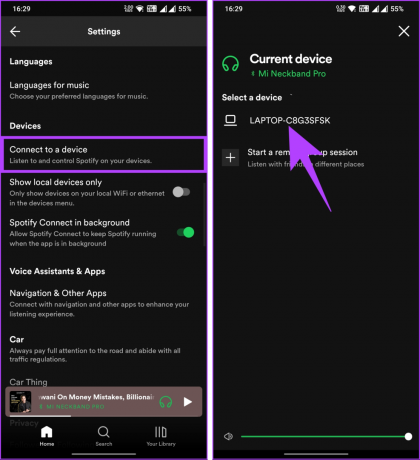
그게 다야. 해당 장치의 Spotify 계정에서 로그아웃하지 않고도 한 장치에서 다른 장치로 성공적으로 전환했습니다.
Spotify 계정에서 액세스를 제거하려면 다음 방법이 도움이 될 것입니다.
2: 액세스 제거 옵션 사용
위의 방법과 달리 이 방법을 사용하면 Spotify 계정에 불필요한 액세스 권한이 있는 앱을 제거할 수 있습니다. 아래 단계를 따르십시오.
1 단계: Windows 또는 Mac 컴퓨터에서 Spotify 웹 플레이어를 열고 오른쪽 상단 모서리에 있는 프로필 아이콘을 클릭합니다.

2 단계: 드롭다운 메뉴에서 계정을 선택합니다.
Spotify 계정 개요 페이지로 이동합니다.

3단계: 아래로 스크롤하여 모든 곳에서 로그아웃에서 '앱 페이지로 이동'을 클릭합니다.
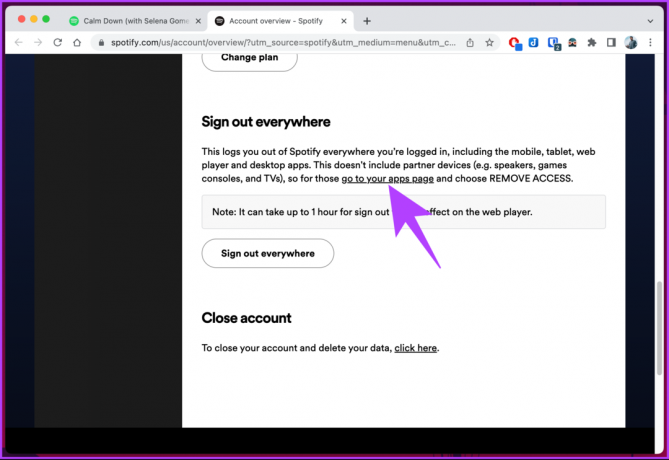
4단계: 앱 관리 페이지에서 Spotify 계정을 제거하려는 앱 옆에 있는 액세스 제거 버튼을 클릭합니다.

자. Spotify 계정에 대한 액세스를 제거하여 기기의 액세스를 제거했습니다. Spotify 계정에 액세스할 때 제거할 장치나 앱이 확실하지 않은 경우 다음 방법을 확인하십시오.
또한 읽기: Spotify 무료 대 프리미엄: Spotify 프리미엄이 그만한 가치가 있습니까?
3: 어디서나 로그아웃 옵션 사용
이 방법을 사용하려면 웹 브라우저에서 Spotify 계정 개요에 액세스해야 합니다. 이 방법은 특히 Spotify 계정에 연결된 장치에 액세스할 수 없을 때 유용합니다. 아래 지침을 따르십시오.
1 단계: Windows 또는 Mac 컴퓨터에서 Spotify 웹 플레이어를 열고 오른쪽 상단 모서리에 있는 프로필 아이콘을 클릭합니다.
Spotify 웹 플레이어로 이동

2 단계: 드롭다운 메뉴에서 계정을 선택합니다.
Spotify 계정 개요 페이지로 이동합니다.

3단계: 아래로 스크롤하여 '어디에서나 로그아웃' 섹션 아래의 '어디서나 로그아웃' 버튼을 클릭합니다.

당신은 그것을 가지고 있습니다. 모든 기기에서 Spotify에서 로그아웃됩니다. 재생 목록과 음악에 액세스하려면 신뢰하는 기기에서 다시 로그인해야 합니다. TV에서 Spotify를 사용하는 경우 여기 어디서나 Spotify에서 로그아웃하는 방법.
이 방법이 당신에게 너무 많은 경우 다음 방법을 확인할 수 있습니다.
4: 로그아웃 옵션 사용
Spotify에서 로그아웃하는 것은 간단합니다. 그러나 이 방법을 실행하려면 장치에 대한 액세스 권한이 필요합니다. 우리는 이 방법을 웹과 모바일 앱에서 시연할 것입니다.
모바일 장치에서
Spotify의 모바일 앱을 사용 중인 경우 아래 언급된 단계를 따르세요.
1 단계: Android 또는 iOS 기기에서 Spotify 앱을 실행하고 오른쪽 상단 모서리에 있는 톱니바퀴 아이콘을 탭합니다.

2 단계: Spotify 설정 화면의 기타 섹션에서 로그아웃을 누릅니다.
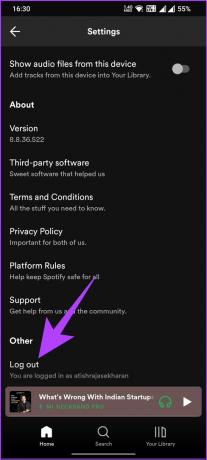
여기 있습니다. Spotify 계정이 없습니다. 이 방법은 특히 기기 한도에 도달하여 Spotify 계정에서 누군가를 쫓아내고 싶을 때 유용할 수 있습니다.
Spotify 데스크톱 또는 웹에서
1 단계: Windows 또는 Mac 컴퓨터에서 Spotify 웹 플레이어를 열고 계정에 로그인합니다.
Spotify 웹 플레이어로 이동

2 단계: 실행되면 오른쪽 상단의 프로필 아이콘을 클릭하고 드롭다운 메뉴에서 로그아웃을 선택합니다.

이렇게 하면 Spotify 계정에서 로그아웃됩니다. 마음이 바뀌어 다시 로그인하려면 다음 방법을 확인하십시오.
로그아웃한 후 로그인하는 방법
1 단계: 키보드의 Windows 키를 누르고 다음을 입력합니다. 스포티 파이을 클릭하고 열기를 클릭합니다.

2 단계: '계속하려면 로그인'에서 이메일과 비밀번호를 입력하고 로그인을 클릭합니다.

그게 다야. Spotify로 돌아왔습니다. 여기에서 좋아하는 재생 목록과 팟캐스트를 다시 들을 수 있습니다. 계정에 다시 로그인했으므로 이제 오프라인 듣기를 위해 Spotify에서 음악을 다운로드하는 방법.
Spotify에서 장치 제거에 대한 FAQ
Spotify Premium 구독을 통해 음악과 팟캐스트를 다운로드하여 최대 5개의 장치에서 오프라인으로 들을 수 있습니다. 즉, 인터넷 연결 없이도 좋아하는 노래와 팟캐스트를 재생할 수 있습니다.
두 사람이 동시에 동일한 Spotify 계정을 사용하는 것은 기술적으로 가능하지만 이는 Spotify 서비스 약관에 위배됩니다. 각 Spotify 계정은 개인적인 용도로 사용되며 다른 사람과 계정을 공유하는 것은 약관 위반으로 간주됩니다. Spotify 가이드라인 각 사용자에게 계정과 구독이 있어야 한다고 명시합니다.
장치 액세스 종료
Spotify 계정에서 장치를 제거하는 방법을 아는 것은 음악 경험을 제어, 보호 및 개인화하는 간단하고 효과적인 방법입니다. 이 문서에 설명된 단계를 따르면 Spotify 계정에서 원하지 않는 장치를 쉽게 제거할 수 있습니다. 또한 읽고, Spotify에서 팔로어를 제거하는 방법.



